实验室安全教育与考试系统使用说明
- 格式:doc
- 大小:1.64 MB
- 文档页数:21
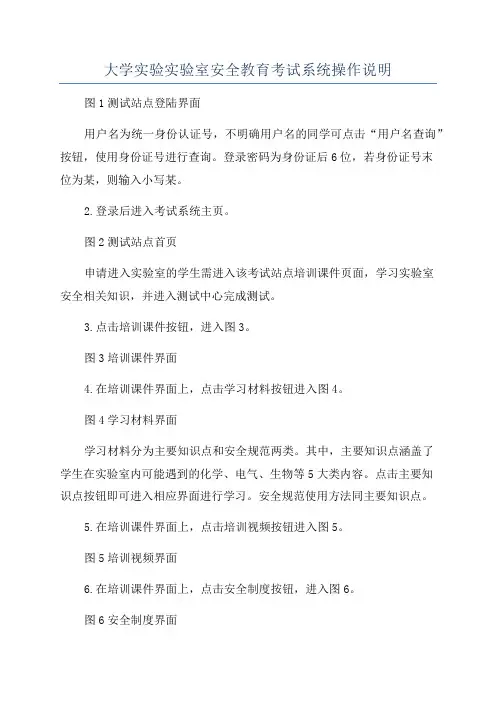
大学实验实验室安全教育考试系统操作说明图1测试站点登陆界面
用户名为统一身份认证号,不明确用户名的同学可点击“用户名查询”按钮,使用身份证号进行查询。
登录密码为身份证后6位,若身份证号末
位为某,则输入小写某。
2.登录后进入考试系统主页。
图2测试站点首页
申请进入实验室的学生需进入该考试站点培训课件页面,学习实验室
安全相关知识,并进入测试中心完成测试。
3.点击培训课件按钮,进入图3。
图3培训课件界面
4.在培训课件界面上,点击学习材料按钮进入图4。
图4学习材料界面
学习材料分为主要知识点和安全规范两类。
其中,主要知识点涵盖了
学生在实验室内可能遇到的化学、电气、生物等5大类内容。
点击主要知
识点按钮即可进入相应界面进行学习。
安全规范使用方法同主要知识点。
5.在培训课件界面上,点击培训视频按钮进入图5。
图5培训视频界面
6.在培训课件界面上,点击安全制度按钮,进入图6。
图6安全制度界面
安全制度界面提供与实验室安全相关的国家制度以及学校出台的各方面的详细规定。
7.完成以上学习后即可点击测试中心按钮,进入图7开始测试。
图7测试中心界面
8.完成所有的题目后点击完成,提交本次测试。
9.确认是否有未解答的题目,若题序前有三角形,则说明该题未答,需点击该题,完成作答,未点击完成。
10.请查看本次考试得分,考试达到90分以上才算通过考试,若未达到,则需重新考试。

实验室安全准入系统操作说明实验室安全准入系统仅限校内WIFI使用一、PC端笔记本电脑需连接校园网,不用账号密码登录WIFI,即可打开实验室考试系统笔记本电脑,连接手机热点上网,不能打开考试系统。
1.进入“石家庄铁道大学官网首页”2.点击“组织机构-国有资产与实验室管理处”3.进入国资处主页,点击“实验室安全考试”4.电脑进入实验室安全准入考试系统,点击右上角登录系统。
账号:学号/工号,初始密码:123456首次登录后强制修改密码。
5.在考试系统主页,选择“安全教育”,“在线学习”模块,可进行在线学习。
选择“在线练习”模块,可进行在线练习。
5.在考试系统主页,选择“在线考试”模块。
可以直接进入考试页面。
6.考试页面中,“2021年模拟考试”为模拟考试,模拟考试成绩不计入最终成绩。
“2021年实验室安全准入考试”为正式考试,考生在规定的考试时间内参加测试,每名考生最多测试5次,取其中最高分数作为考生的最终成绩。
答题时间为60分钟,题数:100道,满分:100分,合格分数:90分(含)7.成绩合格后,可以在实验室准入考试系统主页-成绩证书查询模块,查询成绩。
二、手机、平板端为了方便操作,可以使用手机答题,步骤如下:1.手机/平板端:移动设备浏览器访问链接。
扫描首页二维码后进入考试系统移动端;或扫描下侧的二维码,直接进入考试系统移动端2.登录考试系统。
账号:学号/工号,初始密码:123456首次登录后强制修改密码。
登录成功后,点击“实验室安全考试”,进入考试系统。
3. 在首页点击2021年实验室安全准入考试的“开始考试”可以直接打开正式考试。
模拟考试题型与正式考试一致,模拟考试成绩不计入最终成绩。
考试结束后可点击页面下方“成绩查询”,进行成绩查询。
4.点击页面下方在线练习,可开始在线练习。
由于题量较大,需要加载时间,请耐心等待。
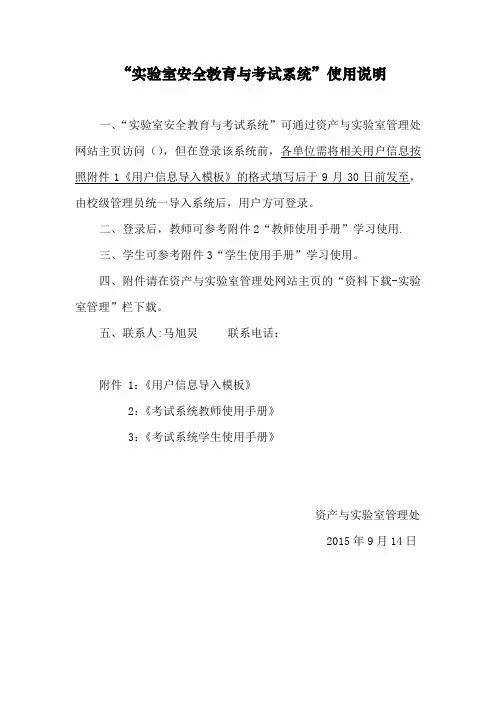
“实验室安全教育与考试系统”使用说明
一、“实验室安全教育与考试系统”可通过资产与实验室管理处网站主页访问(),但在登录该系统前,各单位需将相关用户信息按照附件1《用户信息导入模板》的格式填写后于9月30日前发至,由校级管理员统一导入系统后,用户方可登录。
二、登录后,教师可参考附件2“教师使用手册”学习使用.
三、学生可参考附件3“学生使用手册”学习使用。
四、附件请在资产与实验室管理处网站主页的“资料下载-实验室管理”栏下载。
五、联系人:马旭炅联系电话:
附件 1:《用户信息导入模板》
2:《考试系统教师使用手册》
3:《考试系统学生使用手册》
资产与实验室管理处 2015年9月14日。
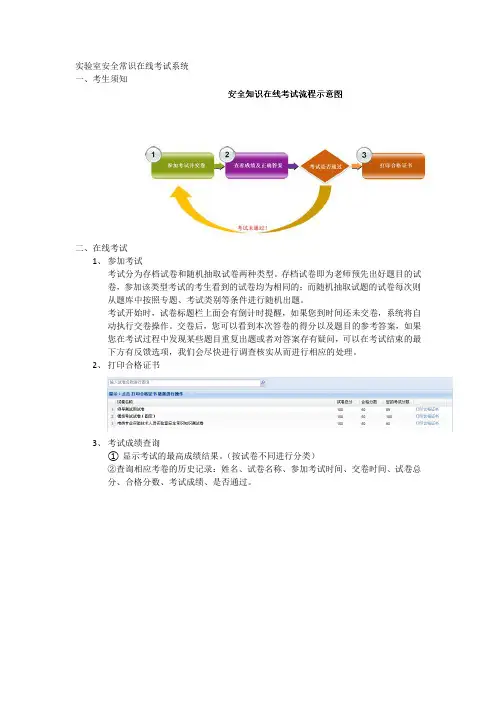
实验室安全常识在线考试系统一、考生须知二、在线考试1、参加考试考试分为存档试卷和随机抽取试卷两种类型。
存档试卷即为老师预先出好题目的试卷,参加该类型考试的考生看到的试卷均为相同的;而随机抽取试题的试卷每次则从题库中按照专题、考试类别等条件进行随机出题。
考试开始时,试卷标题栏上面会有倒计时提醒,如果您到时间还未交卷,系统将自动执行交卷操作。
交卷后,您可以看到本次答卷的得分以及题目的参考答案,如果您在考试过程中发现某些题目重复出题或者对答案存有疑问,可以在考试结束的最下方有反馈选项,我们会尽快进行调查核实从而进行相应的处理。
2、打印合格证书3、考试成绩查询①显示考试的最高成绩结果。
(按试卷不同进行分类)②查询相应考卷的历史记录:姓名、试卷名称、参加考试时间、交卷时间、试卷总分、合格分数、考试成绩、是否通过。
4、修改考生信息5、修改登录密码6、查看反馈信息三、在线学习1、考试试题学习四、后台管理1、基本信息①院系信息管理②班级信息管理③考生信息管理2、后台管理①后台角色管理针对后台角色信息进行增加、删除、修改和查询。
并且为每种角色设定模块权限以及允许审核的专题范围。
该角色登录时,只显示权限允许的模块。
②后台用户管理针对后台用户信息进行增加、删除、修改以及查询等操作。
另外针对用户的模块访问权限以及可以审核的专题范围进行设置。
以及对用户信息进行归档和还原等操作。
③改我的登录密码④修改我的个人资料⑤后台用户登录日志(针对有权限的管理员)可以查询每个后台用户的登录情况,包括登录时间、IP、是否成功登录等。
3、考务管理①考试专题管理②试题维护(审批后入库)③试题维护(直接入库)④试题审核管理针对需要审核入库的试题进行管理。
⑤试卷模版管理⑥存档试卷管理⑦可参加考试查询⑧试题反馈问题管理4、查询统计①考生成绩查询②班级考试查询③打印班级考试成绩表④打印班级合格人员名单⑤打印班级不合格人员名单⑥打印班级缺考人员名单⑦打印系别考试成绩单⑧题目错误率统计⑨题目按类型分布统计⑩题目按专题分布统计⑪录入试题工作量统计⑫各系别考试情况统计。
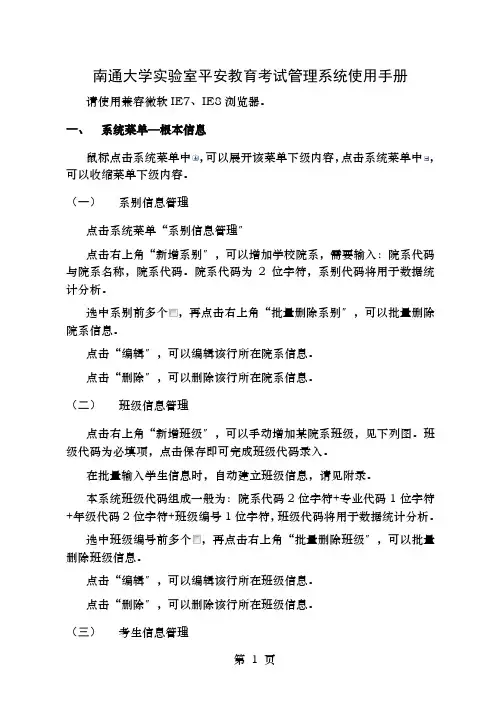
南通大学实验室平安教育考试管理系统使用手册请使用兼容微软IE7、IE8浏览器。
一、系统菜单—根本信息鼠标点击系统菜单中,可以展开该菜单下级内容,点击系统菜单中,可以收缩菜单下级内容。
(一)系别信息管理点击系统菜单“系别信息管理〞点击右上角“新增系别〞,可以增加学校院系,需要输入:院系代码与院系名称,院系代码。
院系代码为2位字符,系别代码将用于数据统计分析。
选中系别前多个,再点击右上角“批量删除系别〞,可以批量删除院系信息。
点击“编辑〞,可以编辑该行所在院系信息。
点击“删除〞,可以删除该行所在院系信息。
(二)班级信息管理点击右上角“新增班级〞,可以手动增加某院系班级,见下列图。
班级代码为必填项,点击保存即可完成班级代码录入。
在批量输入学生信息时,自动建立班级信息,请见附录。
本系统班级代码组成一般为:院系代码2位字符+专业代码1位字符+年级代码2位字符+班级编号1位字符,班级代码将用于数据统计分析。
选中班级编号前多个,再点击右上角“批量删除班级〞,可以批量删除班级信息。
点击“编辑〞,可以编辑该行所在班级信息。
点击“删除〞,可以删除该行所在班级信息。
(三)考生信息管理本界面可以用学号或一卡通号查询学生信息,可按选中系别、所属班级、入学年份等条件显示学生班级名单。
点击右上局部“新增考生信息〞,可以手动增加某班级考生,见下列图:其中姓名、一卡通号〔或其它编号〕、学号、性别、初始密码等信息属必填项。
学号组成一般为:班级编号+学生序号〔一般2位字符〕,学号是考生数据统计分析根底。
选中考生条目前多个,再点击右上角“批量删除考生〞,可以批量删除考生信息。
点击“查看〞,可以查看该考生信息。
点击“编辑〞,可以编辑该考生信息。
点击“重置密码〞,可以将该考生密码变为默认密码“123456〞点击“删除〞,可以删除该行所在考生信息。
可以通过excel表格批量导入考试信息到考试系统中。
见附件学生信息导入程序使用。
批量输入考生信息,其登录初始密码是“123456〞,考生第一次登录后,可以修改密码信息。
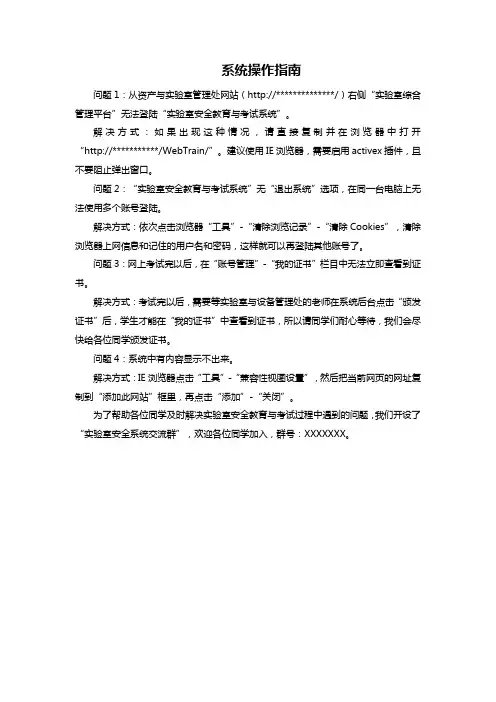
系统操作指南
问题1:从资产与实验室管理处网站(http://**************/)右侧“实验室综合管理平台”无法登陆“实验室安全教育与考试系统”。
解决方式:如果出现这种情况,请直接复制并在浏览器中打开“http://***********/WebTrain/”。
建议使用IE浏览器,需要启用activex插件,且不要阻止弹出窗口。
问题2:“实验室安全教育与考试系统”无“退出系统”选项,在同一台电脑上无法使用多个账号登陆。
解决方式:依次点击浏览器“工具”-“清除浏览记录”-“清除Cookies”,清除浏览器上网信息和记住的用户名和密码,这样就可以再登陆其他账号了。
问题3:网上考试完以后,在“账号管理”-“我的证书”栏目中无法立即查看到证书。
解决方式:考试完以后,需要等实验室与设备管理处的老师在系统后台点击“颁发证书”后,学生才能在“我的证书”中查看到证书,所以请同学们耐心等待,我们会尽快给各位同学颁发证书。
问题4:系统中有内容显示不出来。
解决方式:IE浏览器点击“工具”-“兼容性视图设置”,然后把当前网页的网址复制到“添加此网站”框里,再点击“添加”-“关闭”。
为了帮助各位同学及时解决实验室安全教育与考试过程中遇到的问题,我们开设了“实验室安全系统交流群”,欢迎各位同学加入,群号:XXXXXXX。

实验室技术安全知识考试系统操作手册本考试系统包括在线学习、在线练习、在线考试三大功能模块及相关管理功能,共有安全通识、化学、生物医学、机械建筑、电气、辐射、特种设备安全、消防安全等八个大类安全题库,分为是非题和单选题两种题型。
考试试题数为100道,按不同专业进行抽题,抽题类型与比例见附件3。
通过手机或电脑点击进入网站:。
模拟考试和正式考试都必须在登录系统后进行。
初始密码:CA963147。
1.考生首次登录①本科生、研究生和实验技术人员通过统一认证方式填写学号或工号进入考试系统;②本科生也可在考试登录下方以准考证号为账号,身份证后六位为密码登录考试系统;研究生在考生登录下方以学号为账号,身份证后六位为密码登录考试系统;实验技术人员在考生登录下方以工号作为账号,身份证后六位为密码登录考试系统。
考生修改密码时需要填写旧密码以确认身份,并输入两遍新密码以确认新密码输入无误。
系统不允许考生修改自己的用户名。
2.在线学习考生访问实验室安全考试系统页面后,可以进行在线学习,阅读文章类的安全知识,也可以进入单题库的在线学习,可同时查看题目以及对应的标准答案。
3.在线练习考生访问实验室安全考试系统页面后,能选择一个题库的在线测试,考生提交后即可查看成绩与答卷。
4.模拟考试考生登录后,可选择某考试项目进行模拟考试,模拟考试除了不记录成绩和参加考试次数以外,其它与正常考试一样,考生提交后即可查看考试成绩与答卷正误情况。
5.正式考试考生登录后,承诺已学习过学校实验室安全规章制度后进行考试。
阅读规章制度后,在“我承诺已经学习了学校以上法律法规和规章制度”前的方框打“√”。
选择一个考试项目,点击“开始考试”即进入在线考试环节。
若考生已完成系统设置的考试次数,系统将会提示已用完所有考试机会。
若考生出现掉线等情况,则下次登录后,可以继续答题,时间累加(掉线时间不累加)。
考生可点击“上一页”、“下一页”进行在线答题及答案的修改。
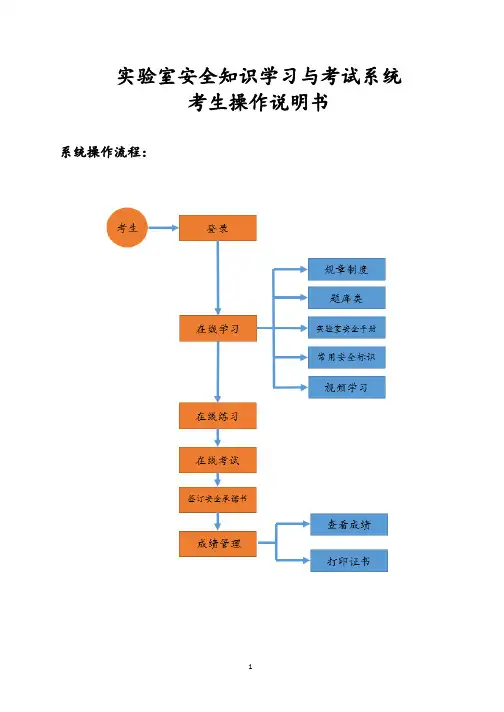
实验室安全知识学习与考试系统
考生操作说明书
系统操作流程:
一、系统登录
1.网址:/。
2.登录。
用户名:学号/工号,密码:校园信息门户密码。
二、在线学习
在线学习模块分主要有:规章制度、题库类、实验室安全手册、常用安全标识和安全视频学习。
考生点击选项后便可进行相应项目的学习。
1.点击“在线练习”。
2. 点击相应的项目后,如“通识类安全题”,便可进入测试界面。
1. 点击“在线考试”
2. 点击“考前承诺”,进入考试
3.点击“模拟考试”,进行模拟测试。
4. 点击“开始考试”
5.签订安全承诺书
提交考卷后,手机扫码,电子签名,完成考试。
2.5 成绩管理
1.点击“成绩查询”
2. 打印承诺书和证书
★扫一扫网页二维码,在手机端登录后,进行学习、练习和考试。
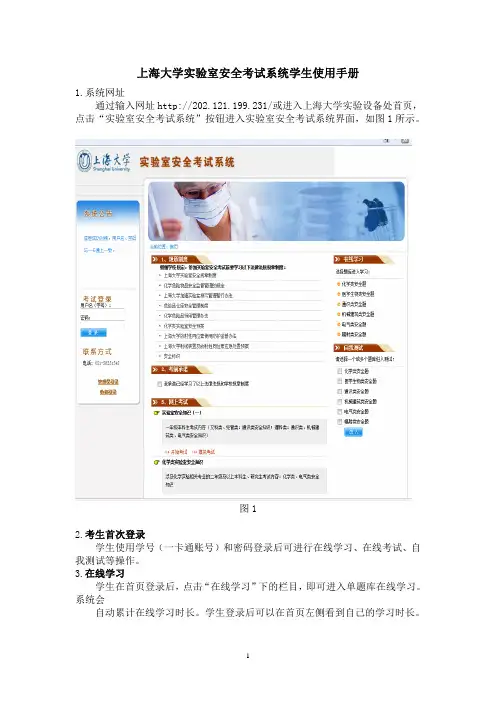
上海大学实验室安全考试系统学生使用手册1.系统网址通过输入网址http://202.121.199.231/或进入上海大学实验设备处首页,点击“实验室安全考试系统”按钮进入实验室安全考试系统界面,如图1所示。
图12.考生首次登录学生使用学号(一卡通账号)和密码登录后可进行在线学习、在线考试、自我测试等操作。
3.在线学习学生在首页登录后,点击“在线学习”下的栏目,即可进入单题库在线学习。
系统会自动累计在线学习时长。
学生登录后可以在首页左侧看到自己的学习时长。
4.自我测试学生登录后可选择一个或多个题库的在线测试,提交后即可查看成绩与答案。
5.模拟考试学生登录后,可选择某项考试进行模拟考试。
模拟考试除了不记录成绩以外,其他与正常考试一样,学生提交后即可查看考试成绩与答案正误情况。
6.正式考试学生登录后进入考试时,累计在线学习时长未达到系统规定的时长,系统将拒绝该学生参加考试;累计在线学习时长超过系统规定的时长,系统根据学号判断年级与身份,并根据年级显示不同内容。
一年级本科学生选择大类信息, 根据大类进行选择,选择大类后点击确定按钮考试继续。
如下图:一年级以上学习显示入学年份,并提供“休学重修”一项,若选择此项,则提示选择大类信息,考试将按一年级抽题进行,如下图:研究生不需选择只要累计在线学习时长达到系统规定的时长后,选择相关考试项目,点击后即可进入考试。
学生登录后,须承诺已学习过学校相关规章制度后,方可进行考试。
7.查询与打印合格证学生登录后,可查询成绩与打印合格证(系统需安装Adobe Reader软件)。
如仅查询成绩可点击首页右下侧“公共查询入口”,输入学号后即可。
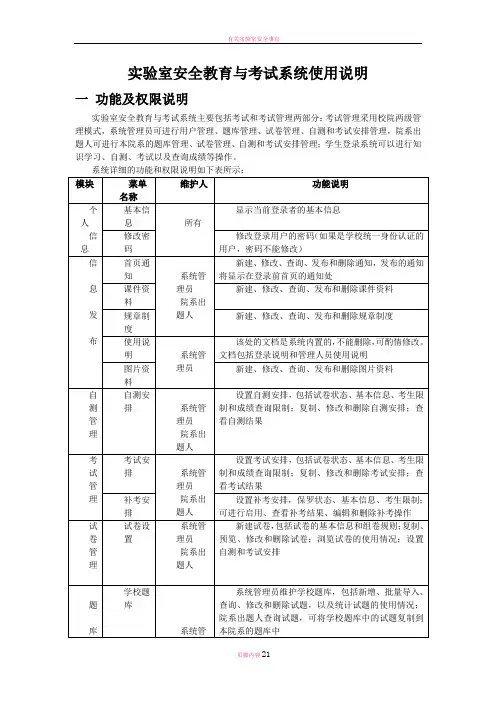
实验室安全教育与考试系统使用说明一功能及权限说明实验室安全教育与考试系统主要包括考试和考试管理两部分:考试管理采用校院两级管理模式,系统管理员可进行用户管理、题库管理、试卷管理、自测和考试安排管理,院系出题人可进行本院系的题库管理、试卷管理、自测和考试安排管理;学生登录系统可以进行知识学习、自测、考试以及查询成绩等操作。
系统详细的功能和权限说明如下表所示:(注:系统管理员管理信息范围为全校,院系出题人为本部门)二工作流程三操作说明1 题库管理题库是系统最重要的组成部分,是院系出题人和系统管理员组建试卷的基础。
学校题库中的试题供全校各院系的老师使用,系统管理员维护学校题库。
各院系也有自己的试题库,院系出题人对部门题库进行管理,同时可以将学校题库中的试题复制到本院系的题库中,方便组建试卷。
本节主要以系统管理员的身份介绍题库的管理。
1.1 学校题库点击“题库管理->学校题库”菜单,进入如图2所示的题库管理页面。
图2 系统管理员的“学校题库”管理页面1.1.1 新增试题点击图2中的“”按钮,进入如图3所示的页面。
系统会根据用户选择的题目类型,选择适当的页面供用户填入试题信息。
如果系统中没有用户需要的知识点,用户可以点击图3中的“”进行添加,添加操作简单这里不做详述。
图3 添加试题页面1.1.2 导入题库点击图2的“”按钮,系统弹出如图4所示的对话框。
根据提示要求,用户导入相应的文件,即可向系统中添加试题。
图4导入题库对话框1.1.3 查找重复试题用户在进行“新增试题”和“导入题库”的操作时,可能向系统中添加重复的试题(这里的重复是指标题和题型相同)。
由于题库中保存了大量的试题,用户逐一筛查试题是否重复是不现实的。
所以鉴于以上的考虑,系统提供查找重复试题的功能。
点击图2中“”按钮,进入图5所示的页面,页面显示的是系统中符合试题重复条件的所有试题。
注意,这里显示的试题是包括原题在内的所有重复的试题(顺序可能不一致),若需要保留其中的一道试题,“批量删除”时请勿全部选中。
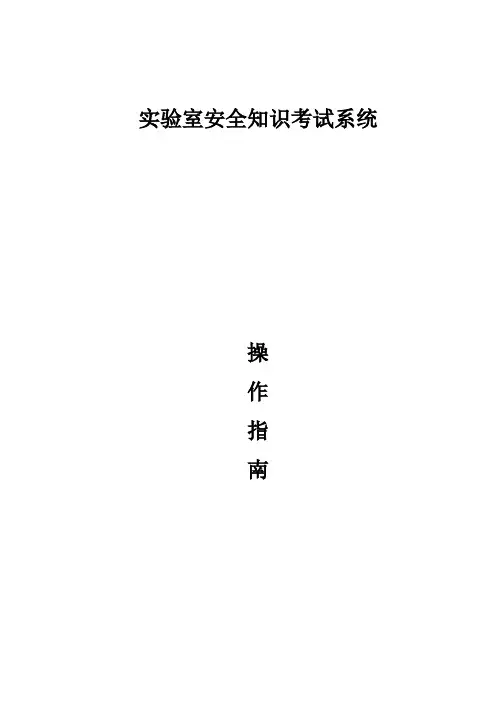
实验室安全知识考试系统
操
作
指
南
在浏览器中(推荐是使用360浏览器极速模式、谷歌浏览器、火狐浏览器)输入实验室安全考试系统的网址http://219.231.15.91/进入系统,登陆名:本人学号或工号;初始密码:信息门户密码。
2.1题库类知识学习:在首页或者安全考试模块中点击在线练习,可以选择相应的题库进行学习。
2.2安全知识类学习:在首页或者安全教育模块点击安全知识进行学习
2.3安全标识类学习:在首页或者安全教育模块点击安全标识进行学习
2.4安全手册类学习:在首页或者安全教育模块点击安全手册进行学习
2.5安全手册类学习:在首页或者安全教育模块中点击安全手册进行学习
2.6安全视频学习:在首页或者安全教育模块中点击安全视频进行学习
3.安全考试:
考生点击安全考试模块中的在线考试,勾选考前承诺,然后选择考试名称,点击进行考试。
注意:模拟考试的不会计入成绩,正式考试时,需要点击“开始考试”即可
提交试卷:在试题的最后一页点击提交答卷
注意:考完试必须要提交答卷
作出考试承诺书:考试成绩合格需要做出考试承诺。
忘记做出考试承诺的可以在首页中的成绩查询模块点击补交承诺
打印承诺书、合格证书:考生在正式考试通过后,可以在首页上的成绩查询模块中打印自己的承诺证书和合格证书。
必须阅读并同意安全承诺书之后才可以下载打印合格证书。
实验室安全教育与考试系统管理建设方案1. 引言1.1 概述实验室安全教育与考试系统管理建设是保障实验室安全,提高学生安全意识和防范能力的重要举措。
随着实验室的不断发展与应用,对于实验室安全问题的重视程度也越来越高。
教育部门和科研机构普遍意识到,只有通过系统化、持续性的安全培训和有效的考试管理才能加强学生对实验室安全问题的认识和理解。
在这样一个背景下,本文旨在探讨实验室安全教育与考试系统管理建设方案,并提出相应的实施策略。
本方案将更好地推动学生从被动听教、培养被动防范意识转变为主动参与、主动负责的思维方式。
1.2 文章结构本文共分为五个部分,具体结构如下:第一部分为引言部分,首先概括了实验室安全教育与考试系统管理建设的背景及目标,并介绍了文章的整体架构。
第二部分将着重论述实验室安全教育的重要性。
其中包括实验室安全意识的培养、实验室事故的危害与预防措施以及学生参与实验安全管理的必要性与效果。
第三部分将详细介绍考试系统管理建设方案的目标和原则。
该部分将着重强调目标设置及考试内容设计原则、考试环境的安全保障措施以及考试监督与违规处理机制建设。
第四部分将提供实验室安全教育与考试系统管理建设方案的具体实施策略。
本节内容包括整体规划与资源配置策略、安排合理有效的教育培训计划和考试周期策略,以及制定评估指标和持续改进机制策略。
最后一部分是结论部分,总结了实验室安全教育与考试系统管理建设方案对于提高学生实验室安全意识和防范能力所产生的影响,并展望了未来发展方向。
1.3 目的本文旨在研究并提出一个科学、可行且可持续执行的实验室安全教育与考试系统管理建设方案。
通过对现有问题进行深入剖析,并根据相关研究和实践经验,提出一套有效、系统化的安全教育和考试管理措施。
这将有助于增强学生对实验室安全问题的认识与了解,提高他们的安全责任感,为实验室工作的顺利进行提供坚实保障。
在本文中,我们将讨论当前实验室安全面临的挑战,并介绍一种从事教育过程中应用的方法和技巧。
我校实验室安全准入工作要求和学习考试系统使用说明各学院(部),各有关单位:为进一步加强实验人员的实验室安全责任意识,提高其实验室安全知识水平,保障人身和财产安全,维护教学科研等工作正常进行,根据《中国矿业大学实验室安全准入办法(试行)》文件精神,我校自2018年3月1日起施行实验室安全准入,现将相关工作做如下说明:一、安全准入工作要求1、因实验室安全学习考试系统刚投入使用,2018年4月30日前为试运行阶段,各单位在此期间组织以后将进入实验室工作、学习的所有师生进行学习,并完成考试。
2018年5月1日起,没有通过安全考试的师生,不得进入实验室。
2、新入职教师和新生,在进入实验室之前,须完成安全准入考试。
3、其他要求详见《中国矿业大学实验室安全准入办法(试行)》。
二、学习考试系统使用说明1、登录操作:学校主页—机构设置—保卫处—实验室安全(保卫处网站上方,居中),点击进入,在页面右上角,凭工号或学号、密码登录即可进入系统;校外人员暂时无法登录考试,正在协调完善该功能。
2、学习、练习与考试。
登录系统后,可以选择学习、练习或考试,练习题目超过100道题目后,才能进行考试。
系统已经按照专业设定了组卷方案,即:根据登录的工号和学号,判定考试者专业,按照已设定的组卷方案,选择各类试题的分值比例,并从题库中抽取题目完成组卷。
欢迎我校师生对学习考试系统提出合理化建议,联系人:孙志强,83590103,4758@。
附:《中国矿业大学实验室安全准入办法(试行)》保卫处2018年3月8日附件:中国矿业大学实验室安全准入办法(试行)为进一步加强实验人员的实验室安全责任意识,提高其实验室安全知识水平,保障人身和财产安全,维护教学科研等工作正常进行,根据《高等学校实验室工作规程》、《中国矿业大学实验室安全管理办法(修订)》等文件精神,制定本办法。
第一条适用范围本办法适用于学校所有本科教学实验室,依托学校建设的国家、省部、市级科研平台,经学校批准设立的校级科研平台和教师科研课题实验室以及其它经学校批准在校内开展实践教学和科研活动的场所,以下全部简称“实验室”。
附件:实验室安全教育与考试系统操作流程
一、电脑端操作流程
1.打开浏览器输入:,进入遵义医科大学实验室安全知识学习网,或通过遵义医科大学设备处网站,点击实验室安全教育与考试栏进入,浏览网站信息进行实验室安全知识学习。
2. 点击“实验室安全教育与考试系统电脑版”进入考试登录页面, 建议使用谷歌浏览器或者360极速浏览器,其中谷歌浏览器可以点击本页面“使用本系统请下载谷歌浏览器”安装包,解压缩并安装。
用户名和初始密码均为教师的工号,登录后务必自行修改密码。
如无法登录,请将工号、姓名、所在学院发送至, 待后台添加即可登录。
3. 点击考试管理—在线学习
4. 记住题目内容和答案
5. 点击考试管理—正式考试,点击“开始考试”
6. 选中答案,并点下一题
7. 考试完毕,点击提交答卷
8. 点击成绩查询,点考试查询查看成绩
9. 点左边导航“个人管理”,点击“查看证书”,点击打印合格证,然后点击下载合格证即可
二、手机端操作流程
扫描二维码
进入后看到如下界面
1,点在线学习:看题目内容和答案
2,参加正式考试,点击主页面的【正式考试】
3,点击【交卷】后并确认后,会弹出分数界面。
可以查看到分数4,另外在主界面有入口可以查看成绩和查看合格证。
实验室安全教育与考试系统使用说明一功能及权限说明实验室安全教育与考试系统主要包括考试和考试管理两部分:考试管理采用校院两级管理模式,系统管理员可进行用户管理、题库管理、试卷管理、自测和考试安排管理,院系出题人可进行本院系的题库管理、试卷管理、自测和考试安排管理;学生登录系统可以进行知识学习、自测、考试以及查询成绩等操作。
系统详细的功能和权限说明如下表所示:二工作流程三操作说明1 题库管理题库是系统最重要的组成部分,是院系出题人和系统管理员组建试卷的基础。
学校题库中的试题供全校各院系的老师使用,系统管理员维护学校题库。
各院系也有自己的试题库,院系出题人对部门题库进行管理,同时可以将学校题库中的试题复制到本院系的题库中,方便组建试卷。
本节主要以系统管理员的身份介绍题库的管理。
1.1 学校题库点击“题库管理->学校题库”菜单,进入如图2所示的题库管理页面。
图2 系统管理员的“学校题库”管理页面1.1.1 新增试题点击图2中的“”按钮,进入如图3所示的页面。
系统会根据用户选择的题目类型,选择适当的页面供用户填入试题信息。
如果系统中没有用户需要的知识点,用户可以点击图3中的“”进行添加,添加操作简单这里不做详述。
图3 添加试题页面1.1.2 导入题库点击图2的“”按钮,系统弹出如图4所示的对话框。
根据提示要求,用户导入相应的文件,即可向系统中添加试题。
图4导入题库对话框1.1.3 查找重复试题用户在进行“新增试题”和“导入题库”的操作时,可能向系统中添加重复的试题(这里的重复是指标题和题型相同)。
由于题库中保存了大量的试题,用户逐一筛查试题是否重复是不现实的。
所以鉴于以上的考虑,系统提供查找重复试题的功能。
点击图2中“”按钮,进入图5所示的页面,页面显示的是系统中符合试题重复条件的所有试题。
注意,这里显示的试题是包括原题在内的所有重复的试题(顺序可能不一致),若需要保留其中的一道试题,“批量删除”时请勿全部选中。
实验室安全培训与考试系统考生操作手册一、系统登录1。
通过华侨大学主页(http://www。
hqu。
edu.cn/)登录信息门户,如图1所示。
图1华侨大学信息门户登录界面2.点击“学生应用系统"栏中的“实验室安全培训与考试系统”,如图2所示。
图2信息门户中“实验室安全培训与考试系统”所在位置3。
进入实验室安全培训与考试系统,并务必..点击“考生登录”,如图3、图4所示。
图3 实验室安全培训与考试系统界面图4 实验室安全培训与考试系统考试界面4。
考生登录后,经过管理员审批,就可进行考试,考生要及时查看审批结果.二、考生自学1。
在线学习考生可在图4中的“在线学习”栏进入各题库学习。
2。
自我测试考生根据所在学院要求,可在图4中的“自我测试"栏选择一个或多个题库进行自我测试,提交答卷后可查看成绩与答卷正误详情。
三、正式考试1。
考前承诺考生平时须先学习学校相关规章制度,做出已完成学习的承诺,即勾选“我承诺已经认真学习了以上规章制度,并严格遵守其相关规定”后,方可进行考试.2、开始考试“网上考试”栏中显示考生将参加的考试项目,根据各自学院要求选择相应考试名称,点击“开始考试”进入考试系统。
考试时间为90分钟;若考生考试次数超过系统规定的次数(一般为10次),系统会自动提示已用完所有考试机会;若考生在考试期间出现掉线等情况,则下次登录后,可以继续答题(掉线时间不计算);考生可点击“上一页”、“下一页”进行在线答题及答案的修改。
3、提交试卷考生完成答卷后,点击“提交答卷”,即完成答题。
若考试时间已到,考生尚未点击“提交答卷”,系统将自动提交答卷。
4、成绩管理提交答卷后,系统自动批阅答卷,显示本次成绩并告知是否通过考试,80分合格。
如考生进行多次考试,则取最高分记入“考试最终得分",如图5所示.图5 考试结果。
实验室安全教育与考试系统使用说明一功能及权限说明实验室安全教育与考试系统主要包括考试和考试管理两部分:考试管理采用校院两级管理模式,系统管理员可进行用户管理、题库管理、试卷管理、自测和考试安排管理,院系出题人可进行本院系的题库管理、试卷管理、自测和考试安排管理;学生登录系统可以进行知识学习、自测、考试以及查询成绩等操作。
系统详细的功能和权限说明如下表所示:二工作流程三操作说明1 题库管理题库是系统最重要的组成部分,是院系出题人和系统管理员组建试卷的基础。
学校题库中的试题供全校各院系的老师使用,系统管理员维护学校题库。
各院系也有自己的试题库,院系出题人对部门题库进行管理,同时可以将学校题库中的试题复制到本院系的题库中,方便组建试卷。
本节主要以系统管理员的身份介绍题库的管理。
1.1 学校题库点击“题库管理->学校题库”菜单,进入如图2所示的题库管理页面。
图2 系统管理员的“学校题库”管理页面1.1.1 新增试题点击图2中的“”按钮,进入如图3所示的页面。
系统会根据用户选择的题目类型,选择适当的页面供用户填入试题信息。
如果系统中没有用户需要的知识点,用户可以点击图3中的“”进行添加,添加操作简单这里不做详述。
图3 添加试题页面1.1.2 导入题库点击图2的“”按钮,系统弹出如图4所示的对话框。
根据提示要求,用户导入相应的文件,即可向系统中添加试题。
图4导入题库对话框1.1.3 查找重复试题用户在进行“新增试题”和“导入题库”的操作时,可能向系统中添加重复的试题(这里的重复是指标题和题型相同)。
由于题库中保存了大量的试题,用户逐一筛查试题是否重复是不现实的。
所以鉴于以上的考虑,系统提供查找重复试题的功能。
点击图2中“”按钮,进入图5所示的页面,页面显示的是系统中符合试题重复条件的所有试题。
注意,这里显示的试题是包括原题在内的所有重复的试题(顺序可能不一致),若需要保留其中的一道试题,“批量删除”时请勿全部选中。
图5 学校题库重复试题列表1.1.4 批量修改需要对试题的“专业级别”和“知识点”这两个字段进行统一修改时,选中需要修改的试题,点击图2中的“”按钮,进入如图6所示的页面。
选择修改的字段和相应的修改值,点击图6中的“”按钮,确认后试题信息修改成功。
图6题库批量修改页面1.1.5 试题统计用户需要了解一道试题在系统中的使用情况时,点击图2中的“操作->统计”,系统弹出如图7所示的信息。
该信息显示的是一道判断题在组卷时被引用的次数、学生答卷时答对该题的次数以及学生答题的正确率(答对次数/答题次数)。
图7 某道试题的统计信息1.2 部门题库系统管理员能够查看各个院系题库的引用情况,同时可以将院系题库中特有的试题引入到学校题库中,供所有院系参考使用。
点击“题库管理->部门题库”菜单,进入如图8所示的管理页面。
用户可以看到每个院系的题库组成情况。
图8系统管理员的“部门题库”管理页面点击图8中的“操作->查看”,进入如图9所示的部门题库详细页面。
当用户需要将该部门题库中的一些试题放入学校题库中时,选中试题并点击图9中的“”按钮,确认即可。
图9部门题库详细页面2 信息发布信息发布是为学生提供学习资料的资源管理模块。
院系出题人和系统管理员为参加考试的学生制定考试规范,发布相应的考试通知,提供课件资料,以方便学生的知识学习。
并且系统管理员为教师和学生提供了相应的系统使用说明。
此外,系统管理员还为学生提供视频资料,以生动形象的动态讲解增加学生学习知识的热情。
信息发布内的各个功能操作类似,这里不做一一介绍,下面着重介绍“课件资料”的具体操作,其他的功能可按照系统的具体要求进行类似的操作。
点击“信息发布->课件资料”菜单,可进入如图10所示的课件管理页面。
图10课件管理页面2.1 新建课件信息点击图10中“”按钮,进入如图11所示的页面。
如果需要添加附件,点击图标选择文件添加即可。
图11新建课件信息页面2.2 修改课件信息点击图10中的“操作->编辑”,进入与图11类似的修改页面,用户修改相应的信息保存即可。
2.3 发布课件信息点击图10中的“操作->发布”,学生登录系统后可以在“课件资料”中看到该课件;如果需要取消课件的发布,点击图10中的“操作->取消发布”,系统自动将“发布时间”一栏的信息清除,学生在登录系统后将不能看到该课件资料。
2.4 删除课件信息需要删除课件时,直接点击图10中的“操作->删除”,确认后课件信息删除。
2.5 查询课件信息为方便管理员在大量课件资料中快速查找到需要的课件资料,系统提供了模糊查询功能,可对“标题”和“创建时间”这两个字段查询。
在图10右上方的文本框中输入查找条件,点击“”按钮,系统将给出相应的查询结果,如图12。
当用户需要全部课件列表时,直接点击“”按钮,系统回到图10所示的页面。
图12标题中含有“信息”字段的课件记录3 试卷管理试卷是考试系统的基本组成部分,院系出题人和系统管理员对在自己权限下组建的试卷可进行修改、删除、复制、预览以及安排考试等操作,如图13。
对于其他院系共享的试卷,院系出题人可以进行浏览和复制操作,如图14。
需要注意的是系统管理员对系统中所有的试卷都可以进行管理,共享状态仅限于各院系的出题人。
本节从新建、修改、复制以及查看试卷这四个方面对试卷管理进行详细的介绍,关于自测和考试两部分的设置将在4 自测与考试管理一节中详细介绍,这里不做详述。
图13试卷管理页面图14试卷共享页面3.1 新建试卷系统提供两种方法创建新试卷:第一种方法是从题库中抽取试题生成新试卷,第二种方法是复制系统中已有的试卷设置(本院系创建的或者是其他院系共享的),经过重新编辑后生成新试卷。
下面对这两种方法生成试卷的过程进行详细的介绍。
1、从题库中抽题点击“试卷管理”菜单中任意一个标签,打开的页面中都存在“”按钮。
点击该按钮,进入如图15所示的页面,用户可以根据相关提示完成试卷的基本设置。
图15新建试卷设置页面系统提供两种组卷方式:按知识点组卷和按题型组卷,下面对组卷过程进行详细介绍。
(1)按知识点组卷选择按知识点组卷时,相应的组卷设置如图16所示。
用户根据测试的知识点,填写题数和每道题的分值,右侧的提示栏可以及时显示出相应的信息。
若需要对多个知识点赋予相同的分数,系统提供了简单的操作:选中需要测试的知识点,点击“”中的“批量”,填写相应的分数保存即可。
图16按知识点组卷的设置页面填写知识点的题数时,由于系统有随机题和固定题之分,所以操作有所不同:随机题的数量可以在“选取随机题数量”一栏中直接填写相应的数值,在考生提取试卷时,系统会从相应题库中随机抽取该知识点对应数量的试题;固定题的数量不能直接设置,即用户在“选取固定题数量”一栏内不能直接填写,当用户将鼠标放在相应知识点对应的单元格时,出现如图17的显示,点击“设置”链接,系统弹出如图18所示的页面。
选中需要的试题,点击中间的“”按钮,试题将出现在每个考生提取的试卷中。
若不需要某道试题作为固定题,选中并点击“”按钮,该试题将不会固定的出现在每个考生的试卷中。
图17选取固定题的设置图18设置固定题的详细页面(2)按题型组卷选择按题型组卷时,相应的组卷设置如图19所示。
图19按题型组卷的设置页面填写相应题型的题数时,随机题和固定题均不能直接输入数值,都只能按照如图17所示的“设置”链接进行相应的设置。
“选取随机题数量”一栏的“设置”链接如图20所示,直接在相应知识点后的“选用题量”一栏中填写允许的试题量,然后点击“”按钮即可。
固定题数量的设置与“按知识点组卷”处的设置方法相同,这里不再详述。
图20设置随机题的详细页面2、复制已有的试卷重新编辑点击图13和图14中的“操作->复制”,系统弹出如图21所示的对话框。
点击“复制并编辑”按钮,进入与图15类似的复制页面,修改相应的数据后保存即可生成一个新试卷。
图21试卷复制提示3.2 修改试卷点击图13中相应试卷的“操作->编辑”,打开与图15类似的修改页面,修改信息后保存即可完成试卷设置的修改操作。
3.3 试卷复制用户需要复制本院系已有试卷或各院系共享的试卷时,点击图13或图14中的“操作->复制”,系统弹出如图21所示的对话框。
系统提供的复制分为两种:“直接复制”和“复制并编辑”。
“直接复制”是将试卷设置的信息完全复制成一个试卷副本,结果如图22,系统会在复制试卷的名称前加上“(复制)”字段用来区分复制的试卷和原试卷;“复制并编辑”用于创建新试卷,具体操作详见3.1 新建试卷一节。
图22试卷直接复制的显示结果3.4 查看试卷用户需要查看试卷的设置时,点击图13中“试卷名称”一栏中相应的试卷名,即可查看该试卷的组卷设置,页面与图15类似。
系统为方便用户查看试卷的使用情况,特别提供了“试卷使用情况”一栏的信息来标明试卷的使用情况。
如图13中最后一条记录,“”表示该套试题在被安排自测时使用了三次,点击该链接后,用户可以看到使用该试卷的自测安排,如图23。
“”表示该套题在被安排考试时使用了三次,点击该链接后,用户可以看到使用该试卷的考试安排,如图24。
图23该套试题的自测安排图24该套试题的考试安排4 自测与考试管理系统只有提供自测和考试安排后,学生才能进行网上考试。
院系出题人和系统管理员根据各自管理的试卷来安排相关的自测和考试,院系出题人只能看到自己管理的自测和考试安排,系统管理员可以对全校各院系的自测和考试安排进行管理。
下面对自测和考试安排的操作分别进行介绍。
4.1 自测管理“自测安排”是院系出题人和系统管理员为学生更好的学习安全知识提供的一个测试管理模块。
点击“自测管理->自测安排”菜单,进入如图25所示的自测安排管理页面。
“自测记录”将在5.1 自测查询一节中介绍,这里不进行详述。
图25自测安排管理页面4.1.1 新建自测设置点击图25中的“”按钮,进入如图26所示的页面。
用户根据提示输入相关的信息,保存后即可建立一个自测安排。
图26新建自测页面“考生限制”是设置考生范围,系统默认所有登录人员都可以进行自测。
设置考生范围有两种方式:一是选择考生的院系、年级和专业,二是选择具体的考生。
方式一是设置一个相对大范围的考试,一般用于统一考试,用户可以选择需要自测学习的院系、年级和专业,其设置页面如图27;方式二是设置个别人的考试,可以根据考生的单位、专业、年级、姓名和学号进行查询,并将其添加到考试范围中,其设置页面如图28。
图27按照方式一设置考生范围的管理页面图28按照方式二设置考生的管理页面4.1.2 修改自测设置点击图25中“操作->编辑”,进入与图26相似的修改页面,用户修改相应的信息保存即可完成自测设置的修改。